बार्स के बजाए संख्याओं के रूप में सही आईफोन सिग्नल शक्ति को देखने के लिए फ़ील्ड टेस्ट मोड का उपयोग करें

फील्ड टेस्ट मोड आईफोन पर एक छिपी हुई विशेषता है जो आपको डिवाइस के तकनीकी विवरण देखने की अनुमति देती है, जिनमें से सबसे उपयोगी पारंपरिक सिग्नल बार या डॉट्स की बजाय संख्या के रूप में प्रदर्शित वास्तविक सेल सिग्नल शक्ति है। हम आपको फ़ील्ड टेस्ट मोड में प्रवेश करने के तरीके के साथ-साथ फ़ील्ड टेस्ट मोड को अपने आईफोन से वास्तविक सेलुलर सिग्नल को देखने में सक्षम होने के लिए ऊपरी बाएं कोने में संख्याओं के रूप में प्रदर्शित करने में सक्षम होंगे। बेशक, हम आपको यह भी दिखाएंगे कि संख्याओं को कैसे पढ़ा जाए ताकि आप समझ सकें कि एक अच्छा सेल सिग्नल खराब सिग्नल रिसेप्शन बनाम कैसा दिखता है। प्रक्रिया को पूरा करने में केवल एक या दो मिनट लगते हैं, और सामान्य सिग्नल संकेतकों पर वापस लौटना आसान है यदि आप तय करते हैं कि आप अब संख्याएं नहीं देख पाएंगे, भले ही यह आईफोन geekiness का थोड़ा सा है, इसे आज़माएं!
आईफोन पर फील्ड टेस्ट मोड दर्ज करना
यह किसी भी आईफोन मॉडल और आईओएस के किसी भी संस्करण पर काम करेगा, मूल को छोड़कर:
- फोन ऐप खोलें जैसे कि आप एक नियमित फोन कॉल करने जा रहे थे
- आईफोन कीपैड से, * 3001 # 12345 # * डायल करें और "कॉल" बटन दबाएं

आप तुरंत ऊपरी बाएं कोने में सिग्नल नंबर देखेंगे, और आप अन्य यादृच्छिक विशेषताओं और जानकारी को खोजने के लिए मेनू के चारों ओर टैप कर सकते हैं जो आम तौर पर सेल तकनीशियनों और फील्ड ऑपरेटरों के बाहर व्यर्थ है। यदि आप होम बटन दबाते हैं तो आप फील्ड टेस्ट से बाहर निकल जाएंगे और सिग्नल इंडिकेटर सिग्नल नंबर की बजाय डॉट्स या बार पर वापस आ जाएगा, लेकिन नीचे वर्णित संख्याओं को हमेशा देखना आसान है।
सिग्नल नंबर को रिसेप्शन इंडिकेटर के रूप में सिग्नल बार्स / डॉट्स के बजाय सक्षम करना
सिग्नल बार या डॉट्स की बजाय सिग्नल नंबर हमेशा देखने के लिए, जब आप खुले होते हैं तो फ़ील्ड टेस्ट को मारने के लिए आप फोर्स क्विट ऐप फ़ंक्शन का उपयोग करेंगे:
- डायल करें * 3001 # 12345 # * और "कॉल" दबाएं यदि आपने फील्ड टेस्ट लॉन्च करने के लिए पहले से ऐसा नहीं किया है
- अब "पावर ऑफ पावर ऑफ" संदेश दिखाई देने तक पावर बटन दबाए रखें, फिर पावर बटन जारी करें और होम टेस्ट दबाएं जब तक फील्ड टेस्ट छोड़ें
- दोनों के बीच स्विच करने के लिए सिग्नल बार या सिग्नल नंबर टैप करें
टैप-टू-स्विच सिग्नल सूचक क्षमता को हटाने के लिए, आप या तो आईफोन रीबूट कर सकते हैं या फ़ील्ड टेस्ट में वापस जा सकते हैं और सामान्य रूप से इसे बंद कर सकते हैं।
आईओएस के नवीनतम संस्करणों में, फील्ड टेस्ट मोड सिग्नल 'डॉट्स' को सिग्नल नंबरों में बदल देता है, अन्यथा सुविधा बिल्कुल वही है:

फ़ील्ड टेस्ट सिग्नल इंडिकेटर नंबर कैसे पढ़ा जाए
संख्याएं ऐसे पैमाने का पालन नहीं करती हैं जो सामान्य लोगों को अधिक समझ में आती है, लेकिन कम संख्या (दूसरे शब्दों में, अधिक नकारात्मक) सिग्नल को और भी खराब करती है, और संख्या जितनी अधिक होती है (कम नकारात्मक) बेहतर होती है।
- -80 से ऊपर कुछ भी अच्छा है, और पूर्ण बार माना जाएगा
- -110 से नीचे कुछ भी बुरा है, और कुछ बार माना जाएगा
उदाहरण के लिए, -105 का सिग्नल नंबर -70 के सिग्नल से काफी खराब है। आप आम तौर पर पाएंगे कि -105 या उससे कम कुछ भी काफी खराब रिसेप्शन है, जबकि 80 से ऊपर कुछ भी आम तौर पर अच्छा होता है, और यदि आप संख्या सिग्नल टैप करते हैं तो इसे आमतौर पर पूर्ण बार के रूप में दिखाया जाता है। सिग्नल संख्याओं की पूरी श्रृंखला -40 से -120 तक फैली हुई है, -130 के साथ लगभग असंभव संख्या है क्योंकि इसका कोई स्वागत नहीं है, और -40 उस सेल के बारे में होगा जो आपको सेल टावर के साथ सही होगा। तकनीकी रूप से, संख्या -140 तक पहुंच जाती है, लेकिन आप लगभग कभी नहीं देख पाएंगे क्योंकि इसका मूल रूप से मतलब है कि बोलने के लिए कोई संकेत नहीं है, और अधिकांश उपयोगकर्ता इसे "20 सेवा या -130" पर स्विच करने से पहले देखेंगे "इसके बजाय संकेतक।
एक बार जब आप संख्याओं को पढ़ने की लटक लेते हैं, तो आप पाएंगे कि यह अधिक सटीक है, और जब आप कॉल छोड़ सकते हैं या खराब सिग्नल या कनेक्शन प्राप्त करना शुरू कर सकते हैं, तो यह अनुमान लगाना आसान हो जाता है, जो फोन पर अजीब कलाकृतियों और ध्वनियां बनाता है कॉल, अक्सर कटौती शुरू करने या पूरी तरह से ड्रॉप करने से पहले। आमतौर पर कनेक्शन को छोड़ने से पहले या -120 से -130 तक पहुंचने पर, पूरी तरह से कॉल करने से पहले -110 या उससे भी कम हो रहा है।
यदि आपको इसे काम करने में कोई समस्या हो रही है, या आप देखना चाहते हैं कि कूदने से पहले इसे स्वयं कैसे करें, तो नीचे दिए गए वीडियो को देखें:
यह वास्तव में एक पुरानी पुरानी छिपी हुई विशेषता है जो आईओएस 4.1 या बाद में चल रहे किसी भी आईफोन पर काम करती है, और हां जिसमें आईओएस 7.1.1 और उससे आगे शामिल है, लेकिन हाल ही में आईफोन टिप स्क्रीनशॉट दिखाने के कारण हमारे पास इसके बारे में बहुत सारे प्रश्न हैं सिग्नल नंबर असल में हम सभी यहां ओएसएक्सडेली में हैं, इन सिग्नल नंबरों ने विभिन्न कारणों से हमारे फोन पर पूर्णकालिक दिखाया है, और इसलिए आप उन्हें यहां के लेखों में आमतौर पर देखेंगे।
आप नीचे दी गई छवि को विस्तृत निर्देशों पर आगे क्लिक कर सकते हैं, यह आईफोन 5 में आईओएस 7.1 में सक्षम होने वाली सुविधा को प्रदर्शित करता है:

उन लोगों के लिए जो व्यक्तिगत हॉटस्पॉट का उपयोग करते हैं, या सिर्फ हमारे बीच गीकेयर लोगों के लिए, इन सिग्नल नंबरों के साथ स्पीड टेस्ट जैसे ऐप्स का उपयोग करके मोबाइल डाउनलोड गति का परीक्षण करना मजेदार हो सकता है, क्योंकि यह इष्टतम सिग्नल स्थानों और डिवाइस प्लेसमेंट को ढूंढने में मदद कर सकता है सर्वोत्तम संभव गति के लिए।









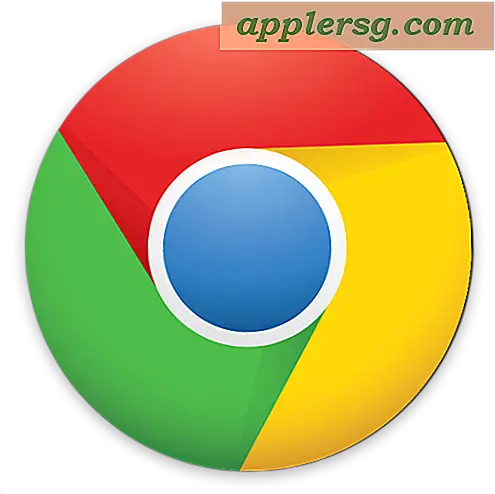


![ओएस एक्स 10.9 लॉन्गकैट [हास्य]](http://applersg.com/img/fun/164/os-x-10-9-longcat.jpg)